0xc1900131 Windows Update エラー: 5 つの修正方法

更新プログラムは Windows OS の不可欠な部分であり、デバイスに役立つ修正、パッチ、およびセキュリティ機能を提供します。ただし、0xc1900131 更新エラーにより、これらのパッチを更新してインストールすることができなくなります。
インスタンスのハッシュが一致しないため、インストールを続行できないという通知が表示されることがあります。そのため、この記事では、Windows 11 でこのエラーを修正する最も簡単な方法をいくつか紹介します。
0xc1900131 Windows Update エラーとは何ですか?
このエラーは、更新プロセスまたはシステム構成中に問題があることを示しており、多くの場合、次のいずれかが原因で発生します。
- 破損したシステム ファイル– 破損により更新の整合性が失われ、プロセスが完全に実行されなくなる可能性があります。
- ディスク容量が不足しています–ディスク容量が不足しているためにこのエラーが発生する場合があるため、更新前に追加のストレージを取得することをお勧めします。
- 無効なレジストリ エントリ– いくつかのレジストリ ファイルが更新プロセスに関連付けられています。これらのファイルに問題がある場合、0xc1900131 エラーが発生することがあります。
- ドライバーの問題–古いドライバー、互換性のないドライバー、または破損したドライバーも、Windows 11 で更新エラーを引き起こします。
これは完全なリストではありませんが、以下のどのソリューションが最も適切かを判断するのに役立ちます。
エラー 0xc1900131 を修正するにはどうすればよいですか?
詳細な修正に入る前に、次の回避策が役立つ場合があります。
- ディスク容量を解放する– 一時ファイルまたは不要なファイルを削除するか、ストレージを追加することをお勧めします。
- コンピューターを再起動する– 再起動すると、エラーを引き起こす小さな不具合が修正される場合があるため、最初のステップは再起動して再試行することです。
- 高速インターネット接続を使用する– インターネット接続が遅いと更新が失敗する可能性があるため、ISP を変更すると役立つ場合があります。
上記の手順でエラー 0xc1900131 を修正できない場合は、以下の詳細な解決策に進んでください。
1. ファイル スキャンを実行する
- Windows +を押してcmdRと入力し、 + +を押します。CtrlShiftEnter

- 以下のスクリプトを入力して、 を押しますEnter。
sfc /scannow
- 次のスクリプトを実行して、スキャンによって検出されたエラーを修正します。
DISM /Online /Cleanup-Image /CheckHealth
DISM /Online /Cleanup-Image /ScanHealth
DISM /Online /Cleanup-Image /RestoreHealth
- これらのスクリプトの実行には時間がかかる場合がありますが、完了したらデバイスを再起動し、更新エラーがまだ存在するかどうかを確認してください。
2. Windows Update トラブルシューティング ツールを実行する
- Windows+を押して設定Iアプリを開きます。
- 右側のペインで、[トラブルシューティング]をクリックします。

- [その他のトラブルシューティング]を選択します。

- Windows Update の前にある[実行]ボタンをクリックします。

- プロセスが実行されるまで待ってから、推奨される変更を適用します。
3. Windows サービスを再起動します
- Windows +を押してservices.mscRと入力し、 + +を押します。CtrlShiftEnter

- バックグラウンド インテリジェント転送サービスを検索し、ダブルクリックします。
- 実行されていない場合は、[開始]をクリックします。

- 同じ手順を使用してWindows Updateサービスを開始し、0xc1900131 エラーが修正されていることを確認します。
4. チェック ディスク ユーティリティを実行します。
- Windows +を押してcmdRと入力し、 + +を押します。CtrlShiftEnter

- HDD を使用する場合は、以下のスクリプトを入力して を押しますEnter。
chkdsk c: /f
- SDD を使用する場合は、以下のスクリプトを入力してヒットしますEnter。
chkdsk c: /f /r /x - ハード ドライブ エラーが発生した場合は、ヒットしてYプロセスを完了し、コンピュータを再起動します。
5.更新コンポーネントをリセットする
- Windows +を押してcmdRと入力し、 + +を押します。CtrlShiftEnter
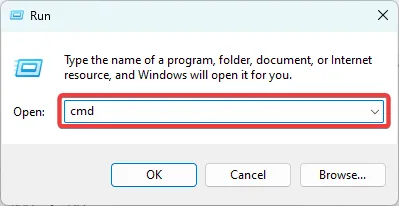
- Y 以下のスクリプトを実行して、重要なサービスを停止します (またはを押してアクションを確認する必要がある場合がありますN)。
net stop bits
net stop wuauserv
net stop appidsvc
net stop cryptsvc
- 以下のスクリプトを入力してサービスを再起動し、Enter それぞれの後に押します。
net start bits
net start wuauserv
net start appidsvc
net start cryptsvc
- コンピュータを再起動します。
ご意見をお聞かせください。以下のコメントで、どの解決策が効果的であったかをお知らせください。



コメントを残す